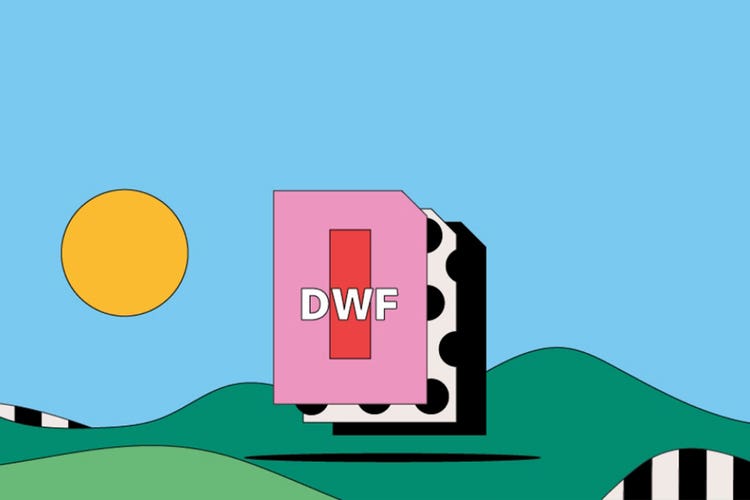Ontwerp
DWF-bestanden.
Veel ontwerpers kiezen een DWF-bestand om 2D- en 3D-tekeningen te delen. Dit type bestand ondersteunt gedetailleerde vectorafbeeldingen en tekst zonder dat het de omvang van CAD-bestanden (Computer Aided Design) heeft. Ontdek meer over de voordelen, nadelen en geschiedenis van de DWF-indeling, en leer hoe je materiaal in deze indeling maakt en bewerkt.
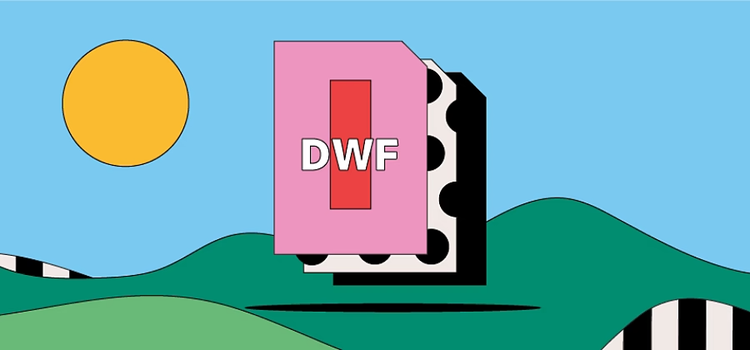
https://main--cc--adobecom.hlx.page/cc-shared/fragments/seo-articles/get-started-notification-blade
Wat is een DWF-bestand?
DWF staat voor Design Web Format. Ontwerpers en technici kunnen hun CAD-tekeningen, gegevens, illustraties, tekst en 3D-modellen als gecomprimeerd zipbestand delen.
Net als een PDF heeft een DWF-bestand het voordeel dat het toegankelijk en gestandaardiseerd is. Je kunt deze bestanden openen en van opmerkingen voorzien zonder dat je daarvoor een speciaal softwareprogramma nodig hebt. Je kunt ook aangeven welke delen van het ontwerp je wel of juist niet wilt delen. Dit is handig voor vertrouwelijke ontwerpinformatie, prijzen en onderhanden werk.
DWF-bestanden zijn gebaseerd op vectoren. Dit houdt in dat ze niet in pixels zijn opgebouwd, maar op basis van wiskundige formules worden opgebouwd. Ze geven alle details weer, of je nu in- of uitzoomt.
Geschiedenis van het DWF-bestand.
De indeling, die in 1995 werd geïntroduceerd onder de naam Drawing Web Format, bood de mogelijkheid om ontwerpbestanden (zoals DWG-bestanden) te delen die voorheen alleen op AutoCAD-systemen beschikbaar waren. DWF-bestanden waren aanvankelijk uitsluitend voor AutoCAD-tekeningen bedoeld, maar zijn later aangepast voor andere ontwerpprogramma's. De nieuwe naam Design Web Format verwijst naar deze bredere toepassingsmogelijkheden.
Tegenwoordig zijn DWF-bestanden te gebruiken voor tekeningen en modellen in zowel 2D als 3D, waardoor ze handig zijn als er moet worden samengewerkt, bijvoorbeeld in de architectuur- en productontwerpsector.
Waar worden DWF-bestanden voor gebruikt?
DWF-bestanden hebben in verschillende sectoren verschillende specifieke toepassingen.
Ontwerptekeningen comprimeren en delen.
DWF-bestanden vereenvoudigen, verkleinen en comprimeren CAD-bestanden, zodat ze kunnen worden gedeeld met mensen die mogelijk geen speciale ontwerpsoftware hebben. Makers kunnen ontwerpen bestaande uit meerdere pagina's in één bestand delen. Indien nodig kunnen ze ook bepaalde ontwerpelementen verbergen.
Ontwerptekeningen openen en bekijken.
Met DWF kan iedereen tekeningen in een open bestandstype bekijken. De DWF-indeling omvat complexe metadata van het oorspronkelijke ontwerp en kan ook worden gebruikt om aantekeningen en opmerkingen toe te voegen. Deze gegevens kunnen vervolgens opnieuw worden toegevoegd om het DWF-bestand weer terug naar de oorspronkelijke indeling te converteren. Dit maakt dit type bestand handig voor reviewwerkzaamheden en samenwerking.
Voor- en nadelen van DWF-bestanden.
De DWF-indeling heeft diverse voordelen en nadelen die je moet overwegen voordat je de indeling gaat gebruiken.
Voordelen van DWF-bestanden.
- Ondanks dat DWF-bestanden kleiner en eenvoudiger zijn, kunnen ze een grote hoeveelheid metadata, lettertypen, kleuren en afbeeldingen bevatten, waaronder 3D-modellen. Allerlei gebruikers kunnen opmerkingen en markeringen toevoegen en de oorspronkelijke CAD-indeling zo nodig terughalen.
- In tegenstelling tot DWG-bestanden hebben DWF-bestanden een open indeling. Gebruikers kunnen de bestanden openen en delen zonder dat ze een betaalde licentie voor CAD-software nodig hebben.
- Makers kunnen delen van het ontwerp verbergen en zo alleen laten zien wat ze willen dat de ontvangers zien.
Nadelen van DWF-bestanden.
Hoewel DWF-bestanden veel toegankelijker zijn dan DWG-bestanden, heb je wel een speciale viewer nodig om een DWF te openen. Maar je kunt met Adobe Acrobat een DWF-bestand ook converteren naar PDF.
Een DWF-bestand openen en bewerken
Volg deze eenvoudige stappen om een DWF-bestand te openen.
- Installeer een compatibel programma om een DWF-bestand te openen. Hiervoor zijn veel specifieke applicaties beschikbaar.
- Pak je DWF-bestanden uit met een speciale uitpaktool of met een programma dat standaard op je computer is geïnstalleerd. De werkwijze is in Windows iets anders dan in macOS, maar in beide gevallen moet je waarschijnlijk een nieuwe locatie voor het bestand op je desktop maken en een optie als Alles uitpakken kiezen.
- Klik op je bestand en selecteer Openen met. Zoek je DWF-compatibele viewer en open je bestand.
- Voeg opmerkingen en markeringen aan het bestand toe.
Een DWF-bestand maken en bewerken.
Volg deze eenvoudige stappen om een DWF in AutoCAD te maken:
- Sla het DWF-bestand op.
- Klik op Output (Uitvoer) > Export to DWF/PDF (Exporteren naar DWF/PDF) > Export (Exporteren) > DWF.
- Voer in het vak 'Save to DWF' (Opslaan naar DWF) een bestandsnaam in en klik op 'Save' (Opslaan).
Veelgestelde vragen over DWF.
Volg deze eenvoudige stappen om een DWF te converteren naar PDF:
- Open Adobe Acrobat. Klik op Gereedschappen > PDF maken.
- Selecteer via het menu Opties het DWF-bestand.
- Klik op Maken. Hiermee wordt je DWF geconverteerd naar PDF.
- Sla je PDF op je desktop of op een andere locatie op.
Je kunt ook een DWF online naar PDF converteren met Adobe Acrobat.
Kan ik een DWF in Illustrator openen?
Hoe converteer ik een DWF naar DWG?
Volg deze eenvoudige stappen om je DWF-bestand te converteren naar DWG in AutoCAD:
- Open AutoCAD en maak een nieuwe tekening.
- Gebruik het commando DWFATTACH om je DWF te koppelen.
- Exporteer de tekening als PDF en sla het bestand op.
- Gebruik het commando PDFIMPORT en importeer je geëxporteerde bestand.
- Wanneer je daarom wordt gevraagd, selecteer je Import the PDF file (PDF-bestand importeren) als AutoCAD-geometrie.